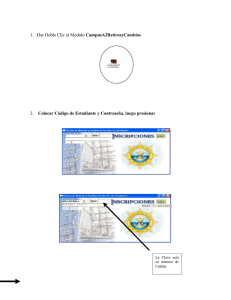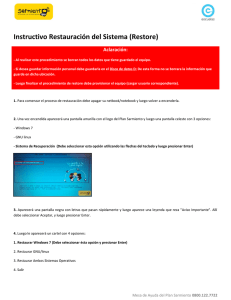Instructivo para captura de Vales de CEYE
Anuncio
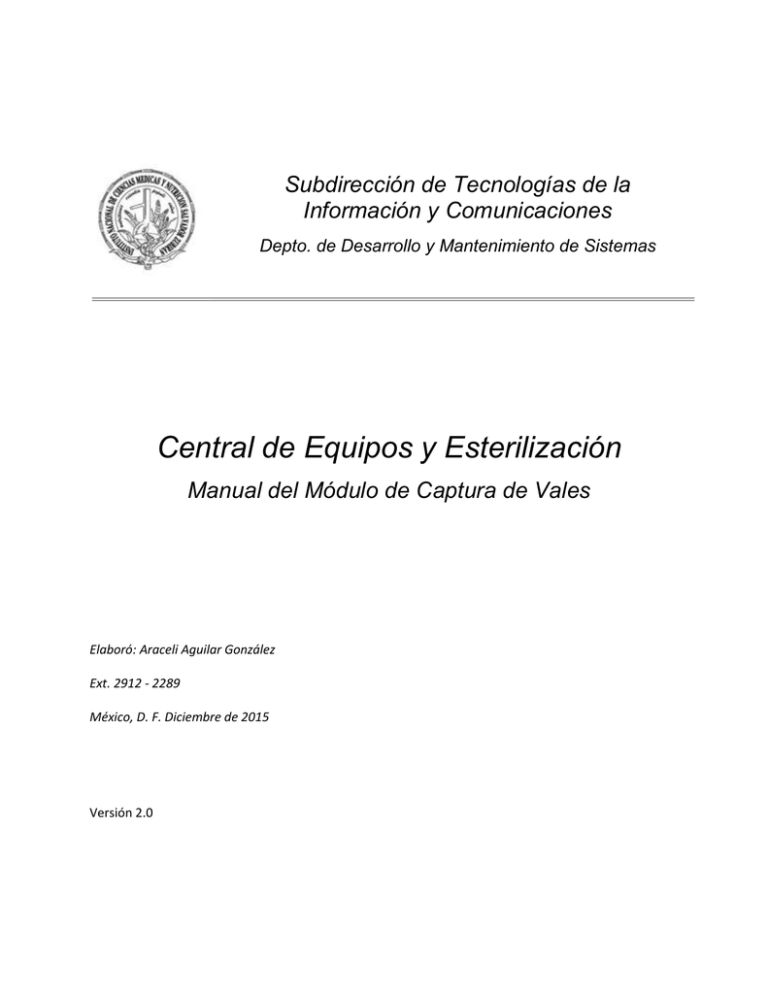
Subdirección de Tecnologías de la Información y Comunicaciones Depto. de Desarrollo y Mantenimiento de Sistemas Central de Equipos y Esterilización Manual del Módulo de Captura de Vales Elaboró: Araceli Aguilar González Ext. 2912 - 2289 México, D. F. Diciembre de 2015 Versión 2.0 Manual del Módulo de Captura de Vales Para poder hacer uso del Módulo de Central de Equipos, se debe tener instalado en el equipo el programa Reflection con acceso directo al servidor de sistemas administrativos, como lo muestra el siguiente ícono: Al proporcionar doble clic sobre el ícono, aparecerá la siguiente pantalla: Proporcionar los siguientes datos para ingresar, seguidos de Enter. login: centrale Password: central3 Impresión: 12/02/2016 (Este último no es visible) 1 Manual del Módulo de Captura de Vales Se muestra la siguiente pantalla, presionar Enter para continuar. Proporcionar NÚMERO DE EMPLEADO y Enter. Impresión: 12/02/2016 2 Manual del Módulo de Captura de Vales Proporcionar la CLAVE DE ACCESO asignada y Enter: El módulo de CEYE, cuenta con la opción Cambio de Clave (F4), se recomienda hacer uso de ella en su primer acceso, ya que la clave asignada en un principio es genérica. La opción se encuentra disponible para modificaciones posteriores. Presionar F4 y proporcionar la CLAVE DE ACCESO ACTUAL, presionar Enter. Impresión: 12/02/2016 3 Manual del Módulo de Captura de Vales A continuación, proporcionar la NUEVA CLAVE DE ACCESO (6 números o letras o una combinación que pueda recordar fácilmente), el módulo distingue minúsculas y mayúsculas; al finalizar presionar Enter. Posteriormente, confirmar la NUEVA CLAVE DE ACCESO y presionar Enter: Impresión: 12/02/2016 4 Manual del Módulo de Captura de Vales Presionar Enter para salir del módulo, al finalizar el cambio de clave. Ingresar al módulo con la nueva clave. Impresión: 12/02/2016 5 Manual del Módulo de Captura de Vales MENÚ PRINCIPAL. CAPTURA DE VALES DE SALIDA Se muestra la siguiente pantalla: Opción Nuevo Vale; presionar F4, la posición del cursor es en el campo “Número de Vale”, presionar Enter para que se asigne el número automáticamente. Proporcionar el número de registro del paciente al que se le va a surtir el vale y presionar Enter, se desplegará el nombre completo del paciente. Impresión: 12/02/2016 6 Manual del Módulo de Captura de Vales En el campo Servicio presionar Enter para desplegar la lista de los diferentes servicios a los que se surte material y seleccionar el que corresponda. 1° PISO HOSPITALIZACION 2° PISO HOSPITALIZACION 3° PISO HOSPITALIZACION 4° PISO HOSPITALIZACION UNIDAD METABOLICA (UMA) EPIDEMIOLOGIA HOSPITALARIA URGENCIAS UNIDAD DE TERAPIA INTENSIVA (UTI) ESTANCIA CORTA CIRUGIA RADIO – ONCOLOGIA ENDOSCOPIA LITOTRIPSIA RAYOS X DONADORES UNIDAD DEL PACIENTE AMBULATORIO (UPA) CLINICA DEL DOLOR Y CUIDADOS PALIATIVOS CLINICA DE LEUCEMIAS CLINICA DE HERIDAS Y OSTOMIAS CLINICA DE DIABETES CAIPADI ( ATENCION INTEGRAL PARA EL PACIENTE DIABETICO) CLINICA DEL VIAJERO CLINICA DE VACUNACION CLINICA DE CATETERES Impresión: 12/02/2016 7 Manual del Módulo de Captura de Vales Pantalla desplegando el listado de los diferentes servicios: A continuación, en la tabla que se muestra en la siguiente pantalla proporcionar las claves de los artículos solicitados. Columna “Cve Art”, proporcionar la clave del artículo, se desplegará su descripción. Columna “Cantidad”, proporcionar la cantidad a surtir y presionar Enter para capturar el siguiente artículo. Impresión: 12/02/2016 8 Manual del Módulo de Captura de Vales Pantalla con ejemplo de un artículo capturado: En caso de no tener más artículos a capturar, regresar al último con tecla flecha arriba y presionar F5 para guardar el vale, si no se presiona flecha arriba se mostrará el mensaje de que debe capturar la clave del artículo, en este caso presionar Enter para continuar. Pantalla con ejemplo del mensaje: Nota: Antes de guardar la información con F5, se debe revisar que la captura sea correcta y en caso necesario realizar las modificaciones pertinentes ya que una vez guardada la información sólo podrá modificar el personal autorizado. Esto se podrá realizar presionando las flechas arriba o abajo en la tabla de artículos y colocándose sobre el que se requiere modificar, o bien, si se desea eliminar alguno de los artículos capturados existe la opción Borrar Artículo para lo cual se deberá colocar sobre el renglón a borrar y presionar F6. Impresión: 12/02/2016 9 Manual del Módulo de Captura de Vales Al guardar el vale se mostrará una pantalla indicando el número que se le ha asignado, el cual se deberá proporcionar a CEYE para su consulta y surtimiento. Presionar Enter para limpiar pantalla y capturar un nuevo vale con F4 o Salir con F3. Opción Consulta; proporcionar el número de vale y F8, se muestra la siguiente pantalla: Nota: Las opciones Valida Vale (F5) y Borrar Artículo (F6) únicamente pueden ser utilizadas por el personal autorizado de CEYE. Presionar F3 para salir, limpiar pantalla o realizar la consulta de otro vale. Impresión: 12/02/2016 10